আপনি কি ভাবছেন, আইফোনে ব্যাকআপ কিভাবে নিব? অনেক সময় হঠাৎ করে ফোন হারিয়ে যাওয়া, পানিতে পড়ে যাওয়া কিংবা সফটওয়্যার সমস্যার কারণে গুরুত্বপূর্ণ ডেটা হারানোর আশঙ্কা থাকে। এই কারণেই আইফোনে নিয়মিত ব্যাকআপ নেওয়া অত্যন্ত প্রয়োজনীয়।
এই লেখায় আমরা দেখব, কীভাবে সহজ কয়েকটি ধাপে আপনি আপনার আইফোনের সব তথ্য—ছবি, ভিডিও, কনট্যাক্ট, অ্যাপ ডেটা—নিরাপদে সংরক্ষণ করতে পারবেন।

কেন আইফোনে ব্যাকআপ নেওয়া জরুরি?
আজকাল স্মার্টফোন আমাদের জীবনের গুরুত্বপূর্ণ অংশ। আইফোন ব্যবহারকারীরা প্রায় সব গুরুত্বপূর্ণ তথ্য ফোনেই রাখেন—ব্যক্তিগত ছবি, যোগাযোগের নম্বর, জরুরি নোট, এমনকি গুরুত্বপূর্ণ অ্যাপ্লিকেশন ডেটাও।
একবার ভাবুন তো, যদি এক সকালে ঘুম থেকে উঠে দেখলেন আপনার ফোন কাজ করছে না বা চুরি হয়ে গেছে—তখন এই তথ্যগুলো হারিয়ে গেলে কেমন হবে?
সেখান থেকেই আসে নিয়মিত ব্যাকআপ নেওয়ার গুরুত্ব।
আইফোনে ব্যাকআপ নেওয়ার পদ্ধতি
আইফোনে ব্যাকআপ নেওয়ার দুটি মূল উপায় রয়েছে:
- iCloud ব্যাকআপ (অনলাইনে ক্লাউডে)
- iTunes ব্যাকআপ (কম্পিউটারে লোকালি)
প্রতিটি পদ্ধতির সুবিধা রয়েছে। নিচে বিস্তারিত আলোচনা করা হলো।
iCloud ব্যবহার করে ব্যাকআপ নেওয়ার নিয়ম
iCloud ব্যাকআপ সবচেয়ে সহজ এবং স্বয়ংক্রিয় পদ্ধতি। এটি ব্যবহার করতে আপনাকে আলাদা সফটওয়্যার লাগবে না—শুধু ইন্টারনেট কানেকশন ও Apple ID থাকলেই চলবে।
ধাপগুলো:
- আইফোনের Settings-এ যান
- উপরে নিজের নামের ওপর ট্যাপ করুন
- iCloud > iCloud Backup নির্বাচন করুন
- Back Up Now বাটনে ট্যাপ করুন
আপনার ফোন Wi-Fi-তে সংযুক্ত থাকলে ব্যাকআপ প্রক্রিয়া শুরু হবে। এই পদ্ধতি রাতে চার্জে থাকা অবস্থায় এবং Wi-Fi যুক্ত থাকলে স্বয়ংক্রিয়ভাবেও ব্যাকআপ নিতে পারে। বিস্তারিত জানুন Apple iCloud Backup গাইড থেকে।
iTunes ব্যবহার করে ব্যাকআপ নেওয়ার নিয়ম
যারা কম্পিউটার ব্যবহার করতে পছন্দ করেন, তাদের জন্য iTunes ব্যাকআপ একটি ভালো বিকল্প। এটি USB ক্যাবলের মাধ্যমে আপনার আইফোনকে পিসিতে সংযুক্ত করে ব্যাকআপ নেয়।
ধাপগুলো:
- কম্পিউটারে iTunes ডাউনলোড করুন
- আইফোনটি USB দিয়ে কম্পিউটারে কানেক্ট করুন
- আইফোন আইকনে ক্লিক করে Summary অপশনে যান
- Back Up Now ক্লিক করুন
ব্যাকআপ সম্পূর্ণ হলে, আপনি সেটি iTunes-এ দেখতে পারবেন এবং যেকোনো সময় পুনরুদ্ধার করতে পারবেন।
ব্যাকআপ সমস্যা ও সমাধান
ব্যাকআপ নিতে গিয়ে অনেক সময় কিছু সাধারণ সমস্যার সম্মুখীন হতে হয়। নিচে কিছু পরিচিত সমস্যা এবং সমাধান দেওয়া হলো:
| সমস্যা | সমাধান |
|---|---|
| iCloud স্টোরেজ কম | iCloud স্টোরেজ আপগ্রেড করুন অথবা অপ্রয়োজনীয় ডেটা ডিলিট করুন |
| iTunes ব্যাকআপ ধীর | নিশ্চিত করুন সফটওয়্যার আপডেটেড আছে এবং কম্পিউটারে পর্যাপ্ত জায়গা আছে |
| ইন্টারনেট সংযোগ নেই | Wi-Fi সমস্যার সমাধান গাইড অনুসরণ করুন |
ব্যাকআপ থেকে ডেটা পুনরুদ্ধার কিভাবে করবেন?
যদি আপনি ফোন হারিয়ে ফেলেন বা সেটিংস রিসেট করতে হয়, তখন পূর্বের ব্যাকআপ থেকে ডেটা ফেরত পাওয়ার প্রক্রিয়াটি জানা গুরুত্বপূর্ণ।
iCloud ব্যাকআপ থেকে রিকভার করার নিয়ম
- আইফোন রিসেট করুন অথবা নতুন আইফোন চালু করুন
- Apps & Data স্ক্রিনে Restore from iCloud Backup বেছে নিন
- আপনার Apple ID দিয়ে সাইন ইন করুন
- আপনার পছন্দের ব্যাকআপ সিলেক্ট করুন এবং রিস্টোর শুরু করুন
এখানে Apple-এর অফিসিয়াল নির্দেশনা দেখুন
iTunes ব্যাকআপ থেকে রিকভার করার নিয়ম
- কম্পিউটারে iTunes চালু করুন
- আইফোন সংযুক্ত করুন
- Summary অপশনে গিয়ে Restore Backup ক্লিক করুন
- পূর্বে নেওয়া ব্যাকআপ নির্বাচন করে রিস্টোর করুন
আরও বিস্তারিত iGeeksBlog-এর গাইডে পড়ুন।
কিছু জরুরি পরামর্শ
- প্রতি মাসে অন্তত একবার ব্যাকআপ নিন, বিশেষ করে সফটওয়্যার আপডেটের আগে
- iCloud ব্যবহার করলে স্টোরেজ সীমার প্রতি নজর রাখুন
- আপনার ব্যাকআপ পাসওয়ার্ড প্রোটেক্টেড হলে আরও নিরাপদ থাকবে
বাস্তব অভিজ্ঞতা থেকে শেখা
তিন মাস আগে আমি একটি প্রচারমূলক ভিডিও হারিয়েছিলাম, যা আমার আইফোনে সংরক্ষিত ছিল। ব্যাকআপ না থাকার কারণে সেটি আর ফেরত পাইনি। তখনই আমি উপলব্ধি করি—ব্যাকআপ নেওয়া কেবল একটা অপশন নয়, বরং এটা একটা দায়িত্ব। এখন আমি প্রতিমাসে নির্দিষ্ট দিনে ব্যাকআপ নিই, যেন ভবিষ্যতে আর কোনও ভুল না হয়।
FAQs
১. আইফোনে ব্যাকআপ নিতে কত সময় লাগে?
ডেটার পরিমাণের ওপর নির্ভর করে, সাধারণত ৫ থেকে ৩০ মিনিট সময় লাগতে পারে।
২. iCloud ব্যাকআপ করতে কি টাকা লাগে?
প্রথম ৫ গিগাবাইট ফ্রি। এর পর অতিরিক্ত স্টোরেজের জন্য সাবস্ক্রিপশন নিতে হয়।
৩. সব তথ্য কি ব্যাকআপ হয়?
অধিকাংশ তথ্য—ছবি, ভিডিও, কনট্যাক্ট, অ্যাপ ডেটা ব্যাকআপ হয়। তবে কিছু থার্ড-পার্টি অ্যাপ আলাদা ভাবে ডেটা ব্যাকআপ করে।
উপসংহার
আইফোনে ব্যাকআপ কিভাবে নিব—এই প্রশ্নের উত্তর জানা মানেই নিজের ডেটাকে একটি নিরাপদ জায়গায় রাখা। হোক তা iCloud কিংবা iTunes, নিয়মিত ব্যাকআপ নেওয়া আপনার ব্যক্তিগত এবং প্রফেশনাল উভয় ধরনের তথ্য সুরক্ষার জন্য অত্যন্ত গুরুত্বপূর্ণ।
আজই একটু সময় বের করে ব্যাকআপ নিয়ে নিন। ভবিষ্যতের বড় ঝুঁকি থেকে নিজেকে বাঁচাতে এখনই পদক্ষেপ নিন।
Apple Official iPhone Backup Guide – এটি সবচেয়ে নির্ভরযোগ্য, বিস্তারিত ও আপডেটেড রিসোর্স।

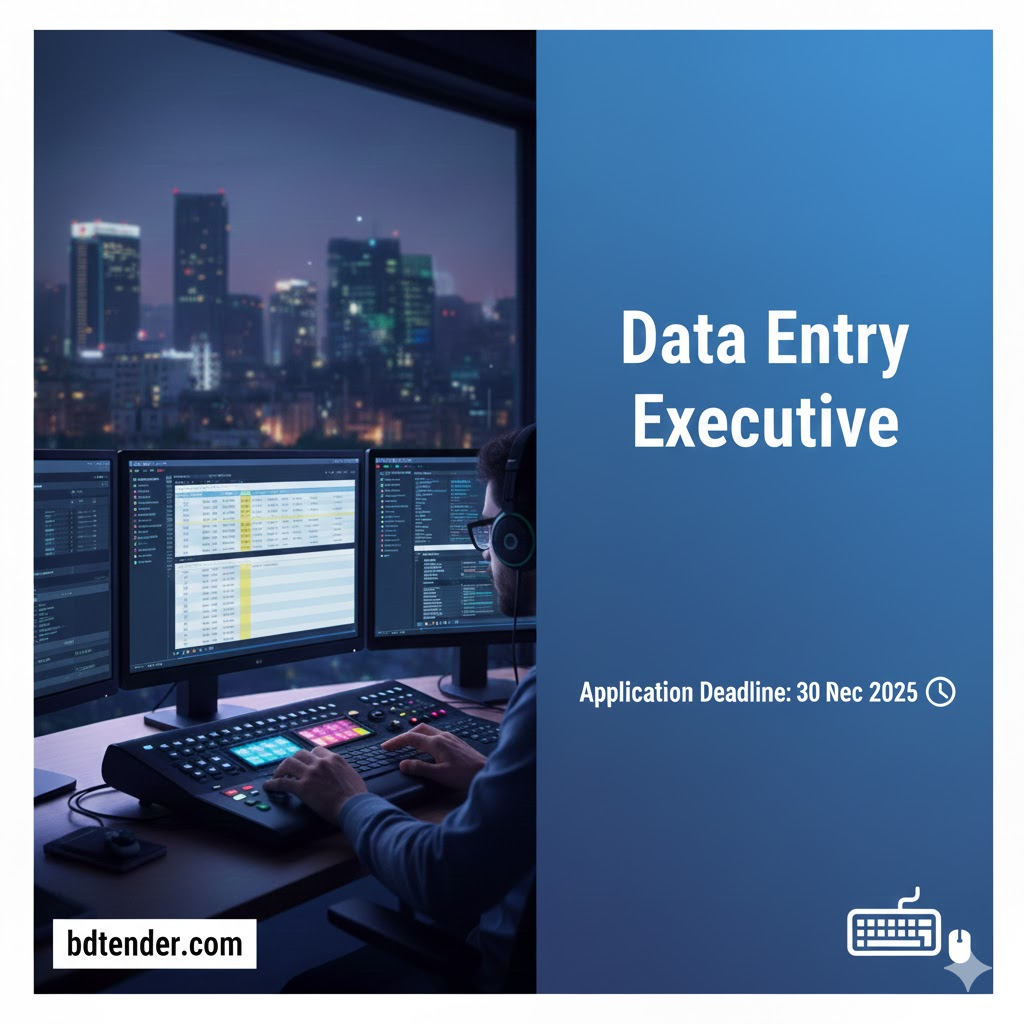
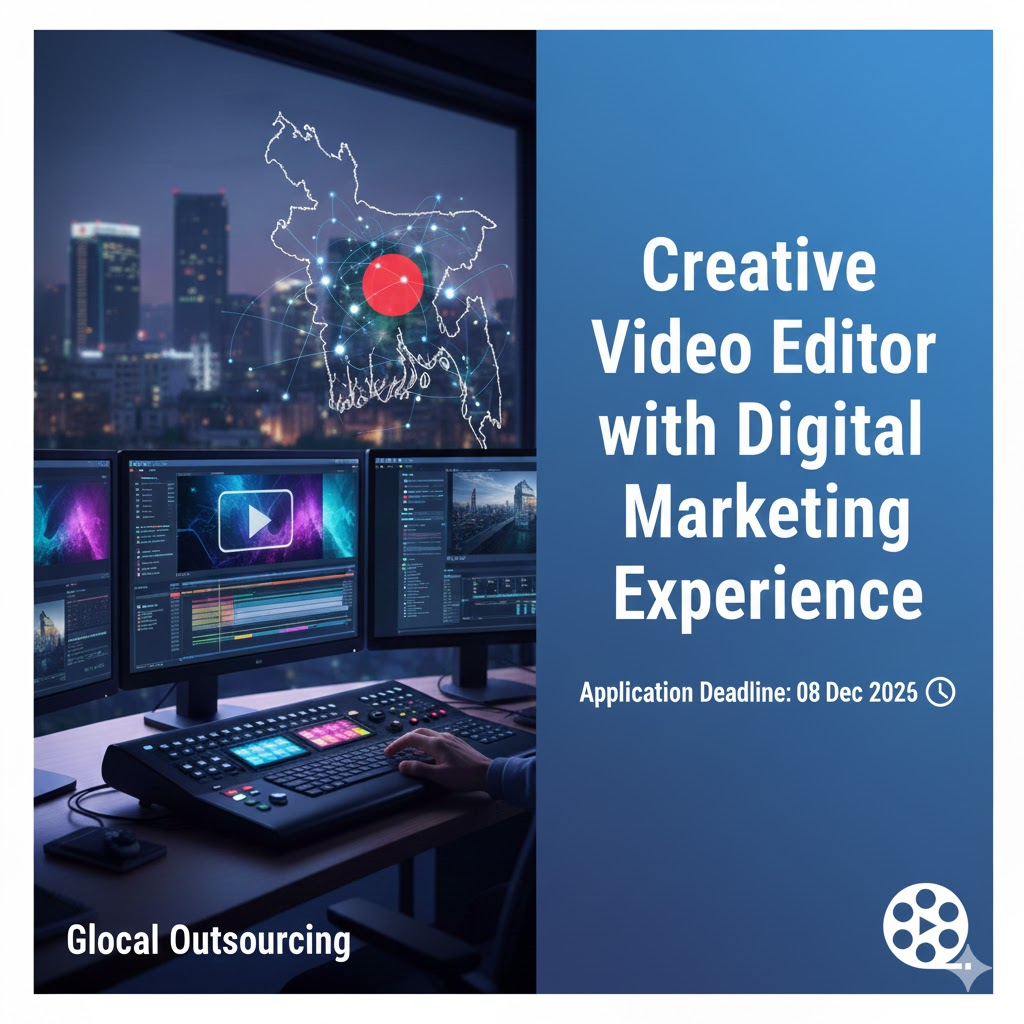
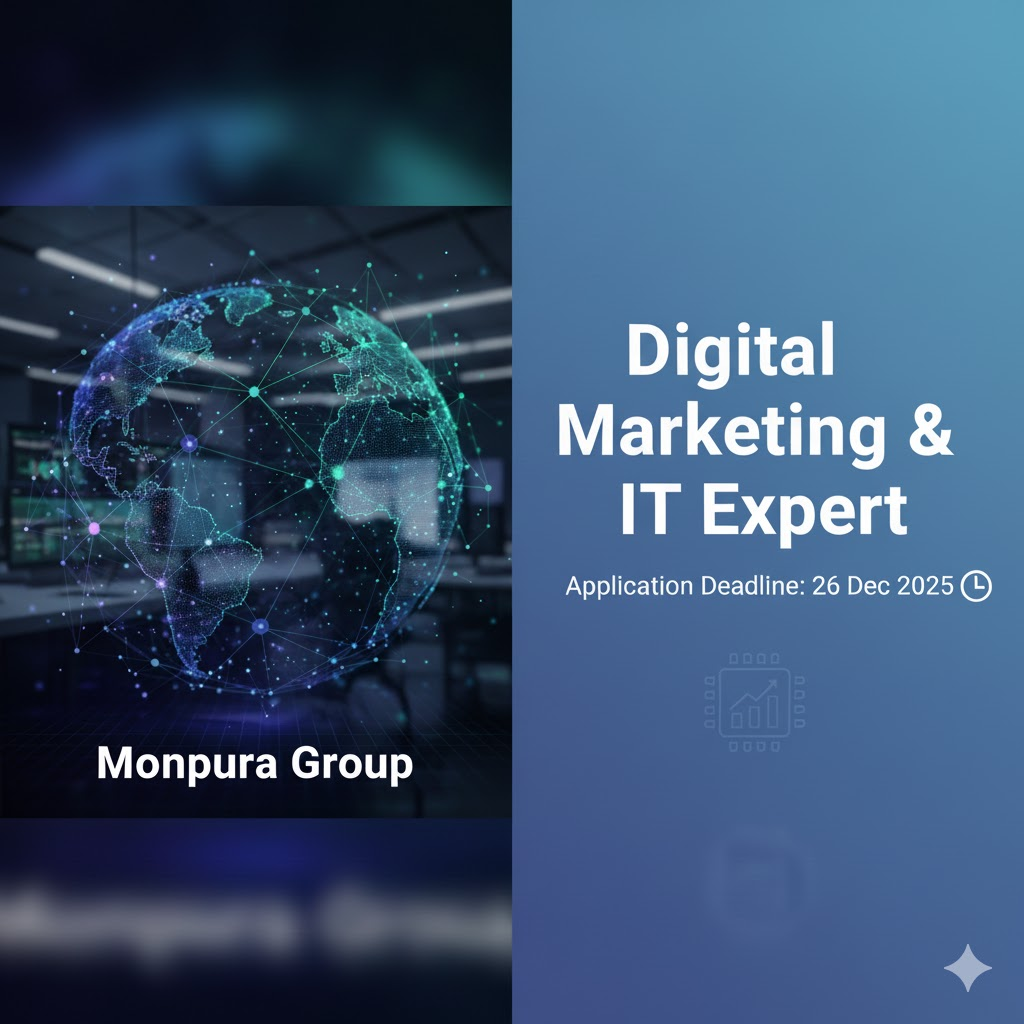
Leave a Reply